SPIS TREŚCI
- Jakie systemy mogę zainstalować przy pomocy kreatora?
- Jak uruchomić kreator instalacji na serwerze dedykowanym?
- Inne systemy możliwe do instalacji
Jakie systemy mogę zainstalować przy pomocy kreatora?
W ramach naszego autoinstalatora możesz wybrać następujące dystrybucje Linuxa:
- Debian 10
- Debian 10 + Plesk Obsidian
- Debian 11
- Debian 11 + Plesk Obsidian
- Debian 12
- Debian 12 + Plesk Obsidian
- Ubuntu 18.04
- Ubuntu 18.04 + Plesk Obsidian
- Ubuntu 20.04
- Ubuntu 20.04 + Plesk Obsidian
- Ubuntu 22.04
- Ubuntu 22.04 + Plesk Obsidian
- Proxmox 8.0
- Rocky Linux 8
- Rocky Linux 8 + Plesk Obsidian
- Rocky Linux 9
- Alma Linux 8
- Alma Linux 8 + Plesk Obsidian
- Alma Linux 9
- Alma Linux 9 + Plesk Obsidian
Jak uruchomić kreator instalacji na serwerze dedykowanym?
- Zaloguj się do panelu klienta i przejdź do kafelka serwera dedykowanego.
- Jeśli instalujesz System na nowo zakupionym serwerze, wybierz z kafelka opcję Rozpocznij:
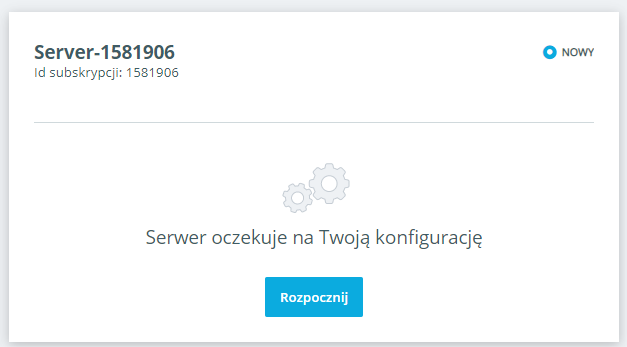
W kolejnym kroku wybierz opcję instalacji systemu operacyjnego za pomocą kreator:
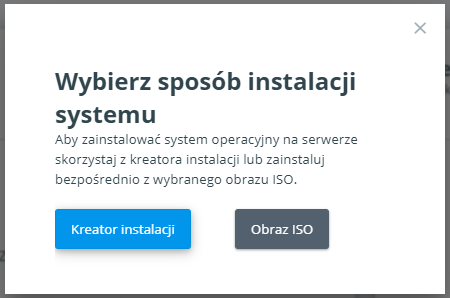
W tym miejscu możesz też wybrać instalację z własnego obrazu ISO w wersji netinstall umieszczonego na dysku lub pobrać go przez www. Aby skorzystać z kreatora, wybierz przycisk Następna. - Jeśli robisz reinstalację systemu, to z górnego paska menu wybierz Instalacja systemu, a następnie Instalacja z pomocą kreatora.
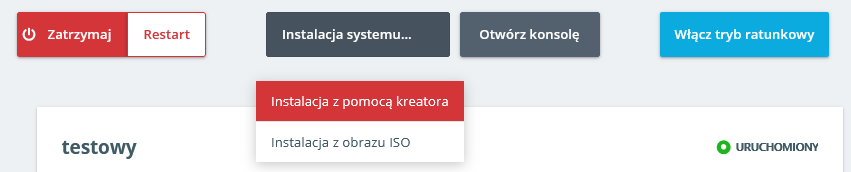
- Podaj nazwę hosta. Będzie ona również widoczna na kafelku serwera dedykowanego w panelu.

- Jeśli masz serwer z różnymi dyskami, możesz wybrać, na którym zostanie zainstalowany system operacyjny. Z listy poniżej wybierz jego wersję.
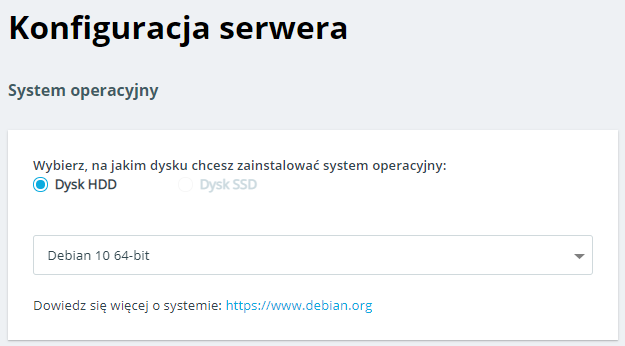
- Skonfiguruj RAID na swoim serwerze. Sprawdź zalety ustawienia dysków w RAID.

- Ustaw partycje na dysku. Pamiętaj, że suma partycji nie może przekroczyć dostępnej pojemności dysków.
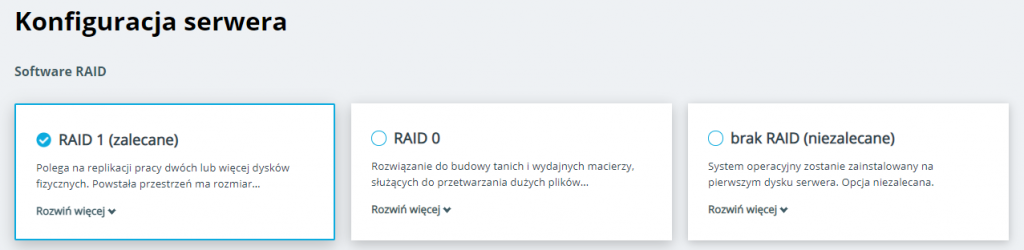
- Ustal hasło do swojego systemu operacyjnego.
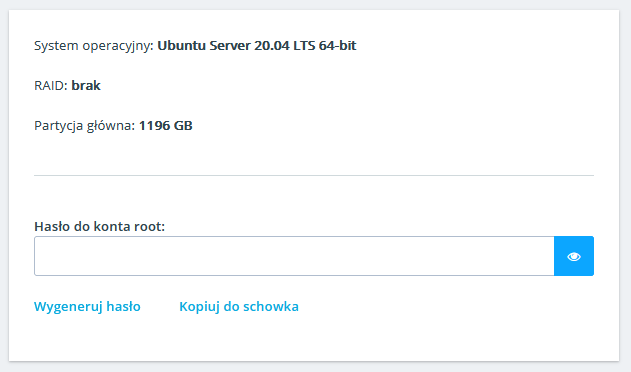
- Po przejściu całego kreatora kliknij na przycisk Gotowe. Rozpocznie się instalacja systemu operacyjnego. W tym czasie będzie widoczny komunikat o trwającej konfiguracji serwera dedykowanego i żadna operacja na serwerze nie będzie dostępną.
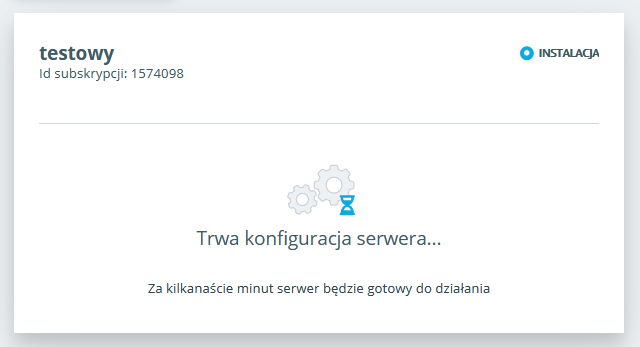
WAŻNE! Reinstalacja serwera wiąże się z utratą wszystkich danych znajdujących się na serwerze. Wszelkie zmiany dokonane na serwerze zostaną utracone.
Inne systemy możliwe do instalacji
WAŻNE! Jeżeli chcesz zainstalować własny system operacyjny musisz go przygotować w wersji netinstall.
W przypadku wyboru systemu Windows, podczas zakupu serwera możesz dokupić jedną z trzech dostępnych wersji:
- Windows Server 2012 Standard Edition
- Windows Server 2016 Standard Edition
- Windows Server 2019 Standard Edition
WAŻNE! Instalacja wykonywana jest w ciągu 3 dni roboczych od zaksięgowania wpłaty.